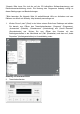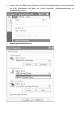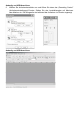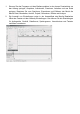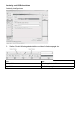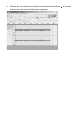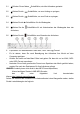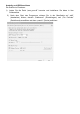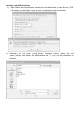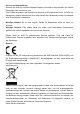Instructions
5.1 Drücken Sie auf diese -Schaltfläche, wird die Aufnahme gestartet.
5.2 Klicken Sie die -Schaltfläche, um zum Anfang zu springen;
5.3 Klicken Sie die -Schaltfläche, um zum Ende zu springen;
5.4 Klicken Sie die -Schaltfläche für die Wiedergabe;
5.5 Klicken Sie die -Schaltfläche für ein Unterbrechen der Wiedergabe bzw. der
Aufnahme;
5.6 Klicken Sie die -Schaltfläche zum Beenden der Aufnahme.
6. Exportieren von Musikdateien in das WAV-, MP3- und Ogg-Format.
• Es ist ratsam, dass Sie nach Beendigung der Aufnahme Ihre Musik auf dem
Computer speichern.
• Klicken Sie hierfür auf das Menü Datei und gehen Sie dann bis zu ins WAV-, MP3-
oder OGG-Format exportieren.
• Nachdem Sie auf das gewünschte Format zum Speichern der Musik geklickt haben,
werden Sie nach den Dateinamen für Ihre Aufnahme gefragt.
HINWEIS: Audacity kann nicht direkt in das MP3-Format exportieren;
Hierzu benötigen Sie den LAME MP3-Encoder;
den Sie unter folgendem Link herunterladen
können:http://audacity.sourceforge.net
Sollten Sie während der Aufnahme im Aufnahmefenster keine Klangwellen sehen, stellen
Sie die Lautstärkeregler wie folgt ein: